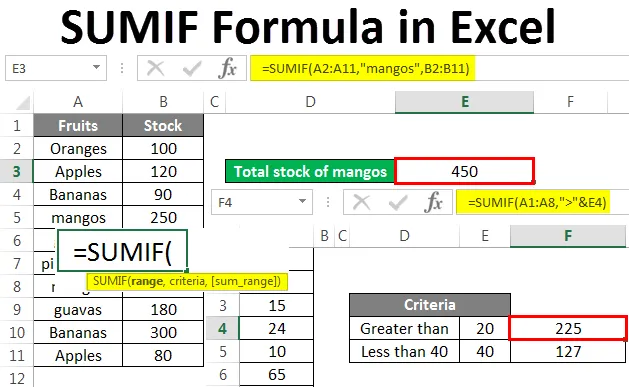
Excel SUMIF Формула (Съдържание)
- SUMIF формула в Excel
- Как да използвате SUMIF формула в Excel?
SUMIF формула в Excel
В тази статия ще научим за формулата SUMIF в Excel. Ще разгледаме и използването на функцията с няколко примера.
Функцията сума добавя клетки или всички клетки в диапазон. Функцията SUMIF се използва за добавяне на клетки или диапазон, когато са изпълнени конкретни критерии. По този начин тази функция добавя всички клетки, които отговарят на определено условие или критерии. Критерий може да бъде число, текст или логически оператор. Накратко, това е условна сума от клетки в диапазон.
Тази функция е функция на работен лист и е налична във всички версии на Microsoft Excel. Тя е категоризирана по формули за математика и тригонометрия.
Формулата е написана по-долу:
Как да използвате SUMIF формула в Excel?
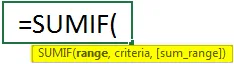
Синтаксисът има аргументи, както е споменато по-долу:
- Обхват - Това е задължителен аргумент. Това е клетъчният обхват, върху който се прилага условието / критериите. Клетката трябва да съдържа номер или текст, дати, препратки към клетки, които имат номера. Ако клетката е празна, тя ще бъде игнорирана.
- Критерии - Това е задължителен аргумент. Критериите ще решават кои клетки да се добавят. С други думи, това е условието, въз основа на което клетките ще бъдат обобщени. Критериите могат да бъдат текст, число, дати във формат на excel, препратки към клетки или логически оператори. Може да е като 6, „жълто“, C12, „<5“, 05/12/2016 и т.н.
- Sum_ обхват - Това е обхватът на клетките, който трябва да се добави. Това е незадължителен аргумент. Те са клетки, различни от тези, които се намират в обхват. В случай, че няма обща сума, тогава се добавя оригиналният диапазон от клетки.
Как да използвате SUMIF формула в Excel?
Формулата SUMIF в excel е много проста и лесна за използване. Нека започнем с един много прост пример за SUMIF. В този пример имаме само една колона или диапазон.
Можете да изтеглите този шаблон на SUMIF Formula Excel тук - Шаблон SUMIF Formula ExcelПример №1
Това е много основен пример със само два аргумента.
По-долу са данните за единичната колона, върху която ще използваме SUMIF. Трябва да добавим клетки, които са над или> 20, в обхвата на клетките А1: А8.

Сега ще напишем формулата в клетка A9, както по-долу:
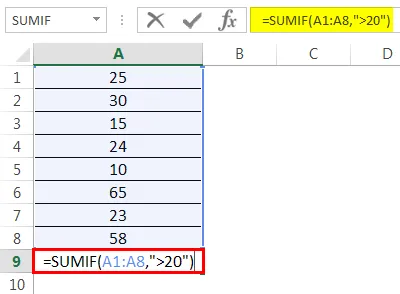
В този диапазон е "A1: A8", критериите са "> 20" и след това няма sum_range, така че клетките от диапазон (A1: A8) ще бъдат добавени.
Натиснете Enter, за да получите резултата.
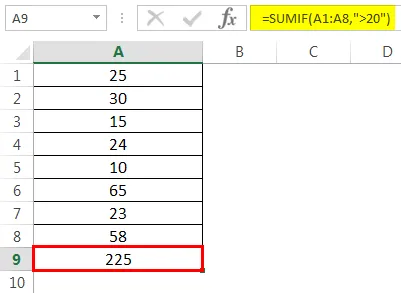
Всички клетки над 20 се добавят в обхвата. Изключват се само клетка A3, която има 15, и клетка A5, която има 10.
Също така, можем да използваме справка за клетка като критерии, вместо твърдо кодиране на действителната стойност.
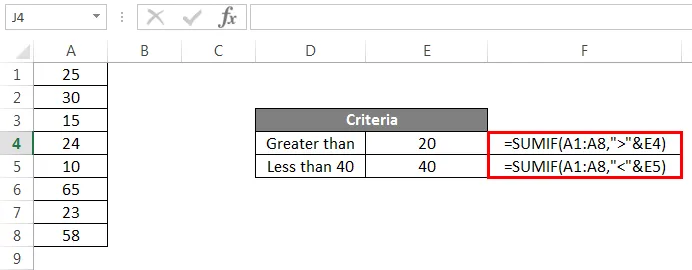
Тук сме използвали съответно E4 и E5 като препратки към клетки вместо 20 и 40. Сега натиснете Enter, за да видите резултата.
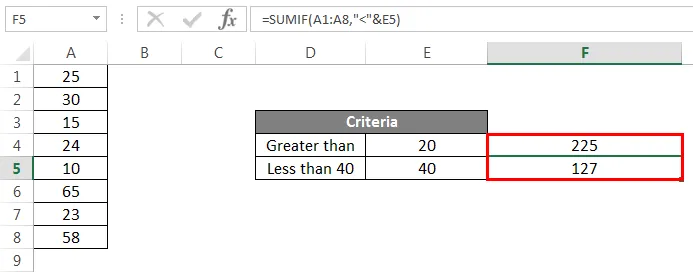
Ето как използваме препратки към клетки като критерии, вместо да ги пишем.
Пример №2
В този пример имаме набор от данни за различни плодове и техните запаси, както е показано по-долу. Да предположим, че искаме да знаем общия запас от манго от всички плодове.
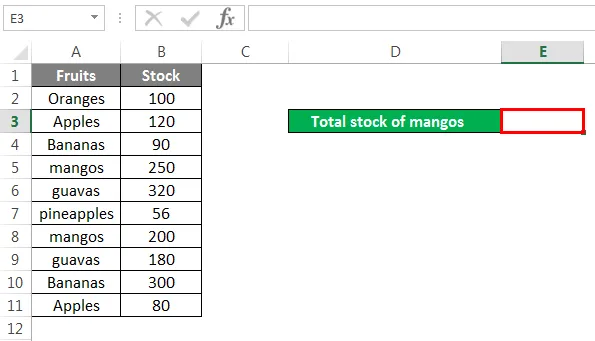
Сега ще напишем формулата в клетка E3:
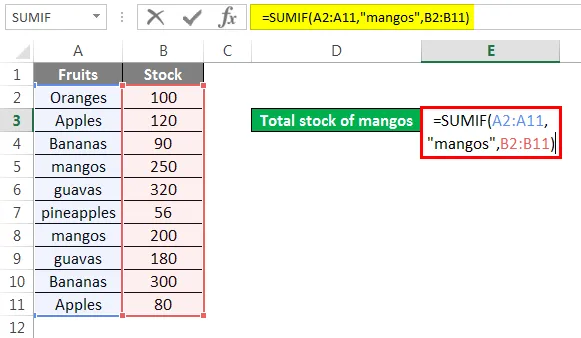
Аргументите във формулата са обяснени по-долу:
Обхват : A2: A11. В този диапазон ще бъдат приложени критериите за манго.
Критерии : Това е манго, тъй като ние искаме да знаем сумата от манго от всички плодове.
Sum_range : Обхватът на сумите тук е B2: B11.
Натиснете Enter, за да получите резултата.
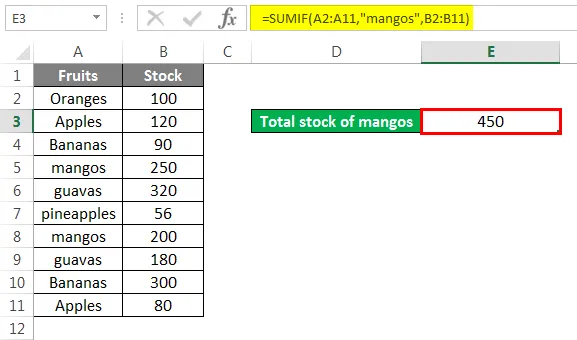
От всички плодове имаме 450 манго.
Пример №3
Имаме данни за продажбите от различни зони. Да речем, че искаме да знаем общите продажби за Южна зона.
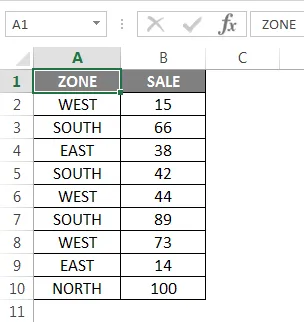
Ще напишем формулата в клетка B12 както следва:
Обхват : A2: A10
Критерии : ЮГ
Sum_range : B2: B10
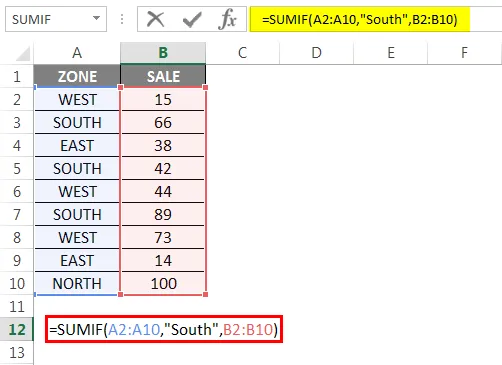
Натиснете Enter.
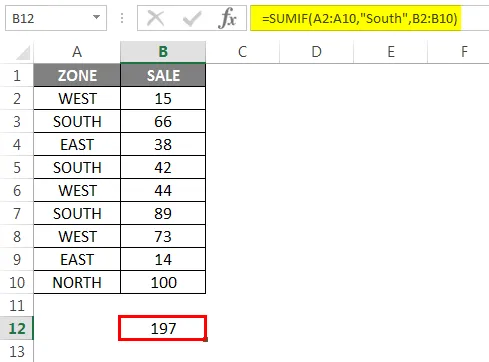
Така че общите продажби за южната зона са 197. Също така можем да използваме клетъчна справка в критерии вместо на юг.
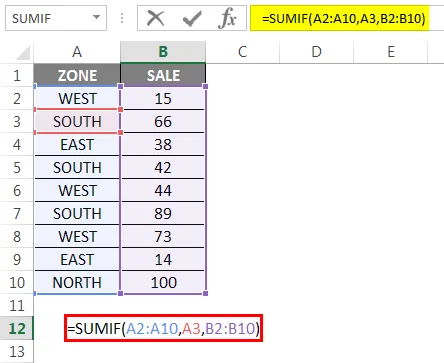
Тук A3 е препратка към клетка, използвана на мястото на "South". Сега натиснете Enter.
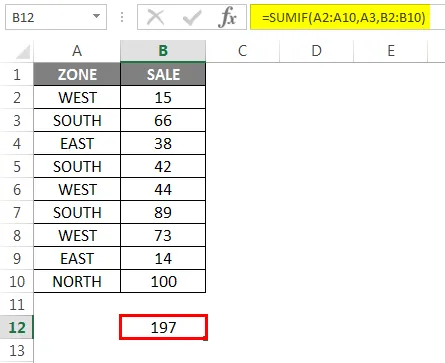
Така че можем да използваме и препратки към клетки вместо да пишем критериите.
Пример №4
Имаме таблица с данни за продажбите от шест месеца. И искаме да разберем общите продажби за месец май.
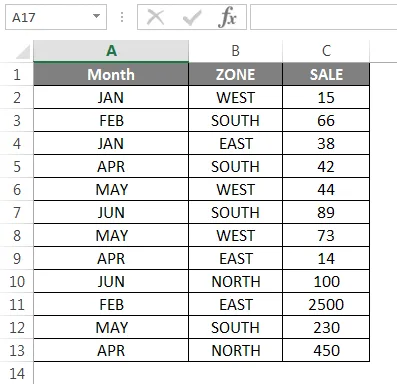
Ще напишем формулата в клетка B16.
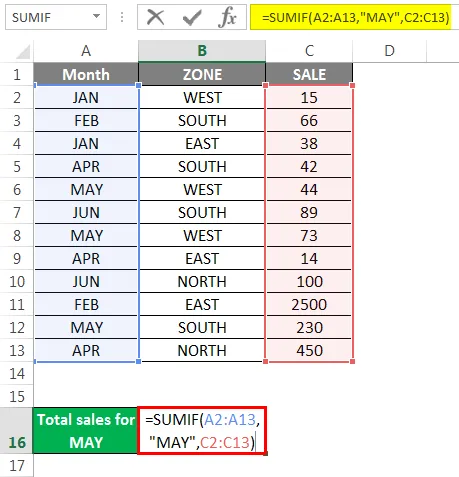
След като натиснете Enter, ще видите резултата.
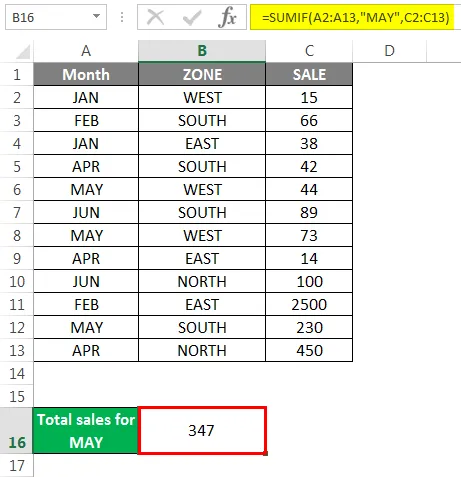
Сега ще разгледаме някои различни сценарии на SUMIF, където критериите са текстови.
Пример №5
Имаме примерни данни за балони и техните количества.
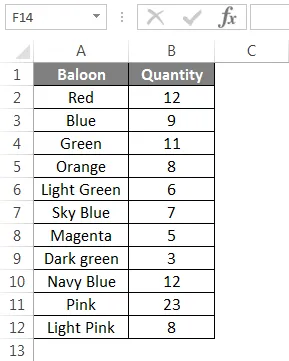
Да речем, че искаме да обобщим всички сини балони, било то небесно синьо или тъмносиньо, от всички балони.
Ще напишем формулата както по-долу:
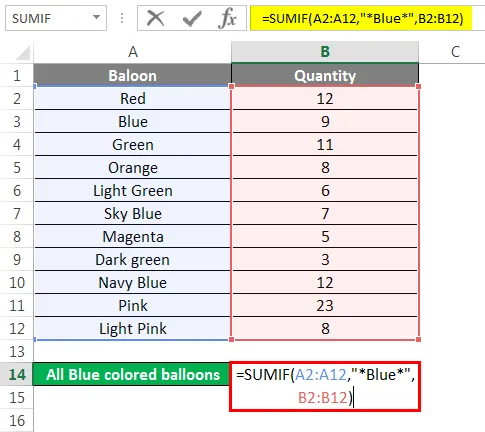
Натиснете Enter, за да получите резултата.
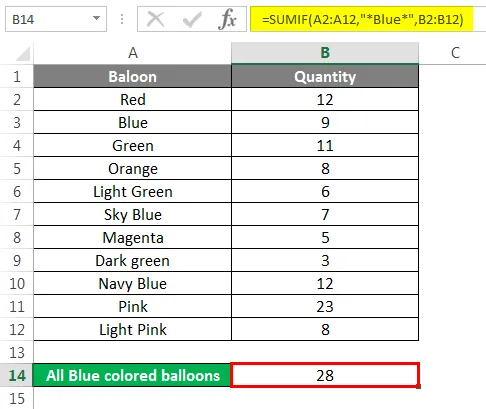
В този случай искаме да обобщим клетката въз основа на частично съвпадение. Така че използваме wild карта *. Следователно всички клетки, които съдържат думата „синьо“, ще бъдат обобщени, било то единични или в комбинация с други думи.
И така Синьото, небесно синьото и тъмно синьото са обобщени.
В случай, че искате да добавите всички балони, с изключение на сините балони. Ще напишем формулата както по-долу.
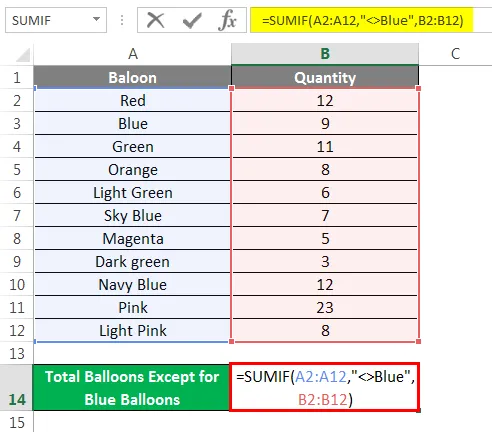
Критериите в този пример са „Сини“, което означава добавяне на всички, с изключение на сините балони. Освен това ще добави небесно синьо и тъмносиньо в този случай.
Натиснете Enter, за да видите общите балони, с изключение на сините балони.
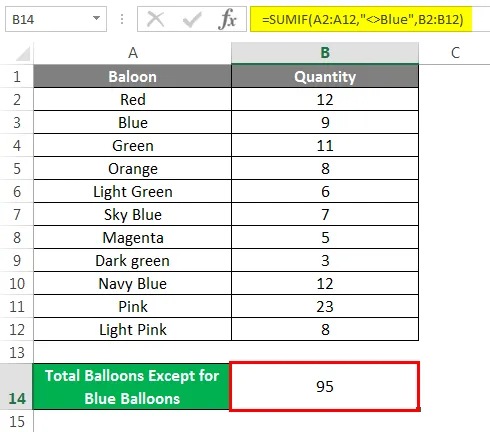
Сега, ако искаме да добавим всички балони, с изключение на всички нюанси на зелен цвят. За това ще напишем тази формула.
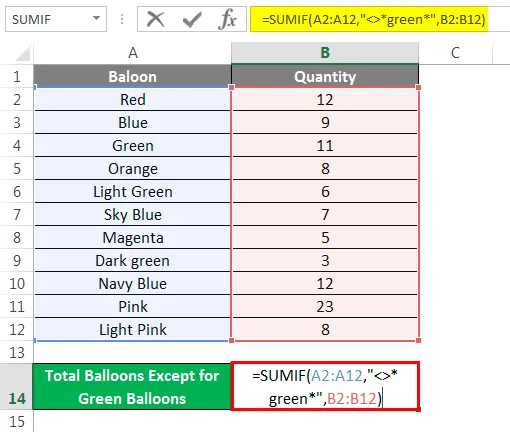
Критериите в тази формула са всяка клетка, съдържаща дума зелено или в комбинация с други думи като тъмно или светло зелено няма да се сумират.
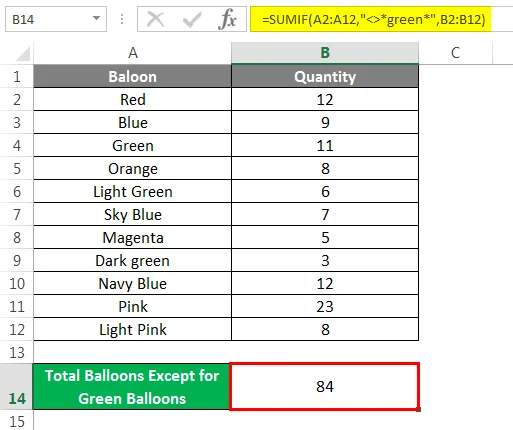
Следователно виждаме, че всички балони са сумирани с изключение на зелени, тъмнозелени и светлозелени балони.
Също така, можем да използваме препратки към клетки в критерии при използване на логически оператори.
Пример №6
Като вземем предишния си пример, ако искаме да добавим всички балони, с изключение на червените балони.
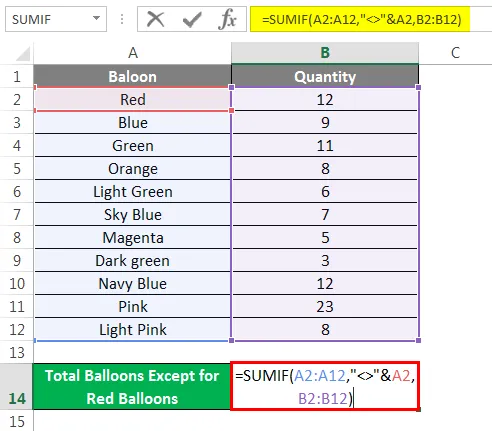
Натиснете Enter, за да видите резултата.
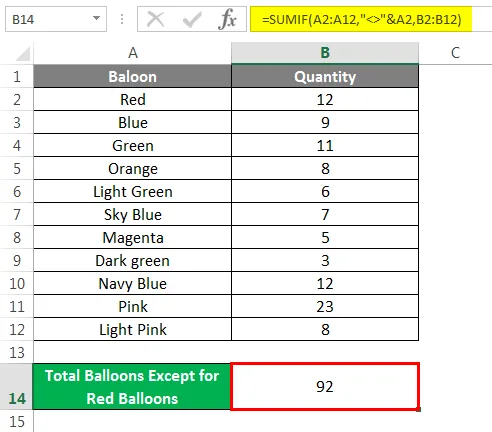
В случай, че искате само конкретна клетка или оператор "= to", можете да използвате някоя от показаните по-долу опции. Да предположим, че ни е необходима само сумата от балони Pink. Ще напишем формулата по някой от начините.
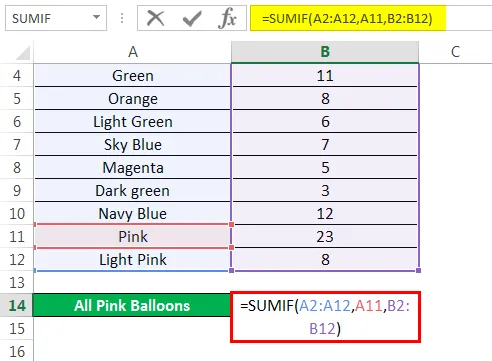
Или
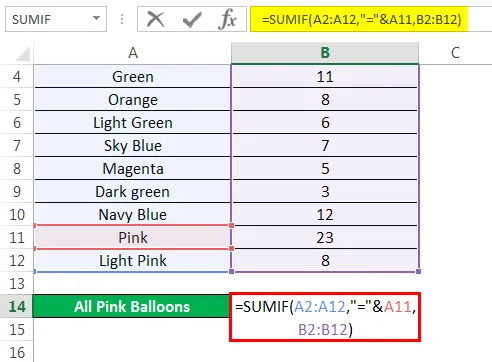
И двамата ще дадат отговора по-долу.
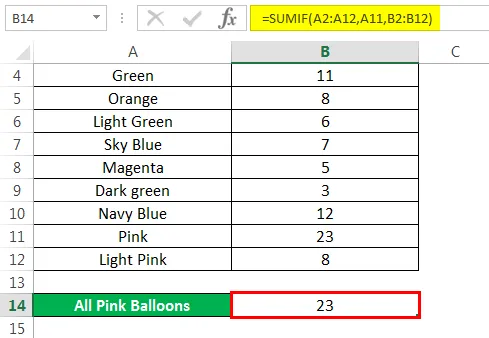
Нека сега да видим как да добавим празни клетки с помощта на SUMIF.
Нека кажем, че имаме горната таблица с празни клетки и искаме да обобщим празните клетки. Можем да го направим, като напишем по-долу формулата.
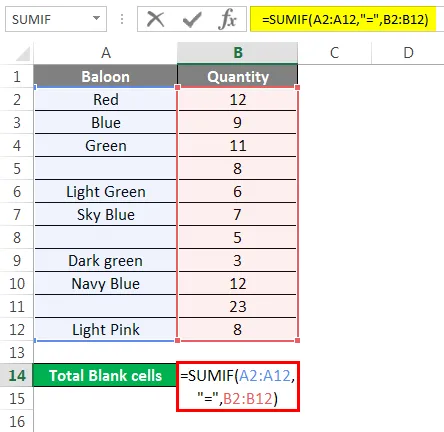
За да видите сумата от празни клетки, натиснете Enter.
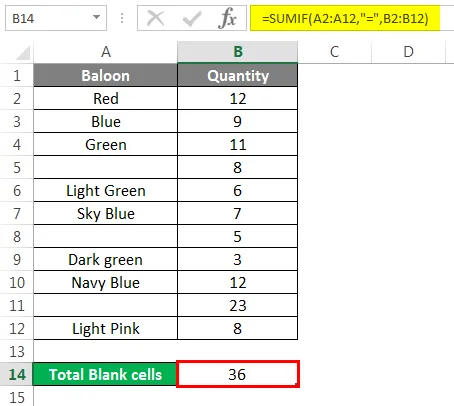
Тук логическият оператор „=“ се използва за празни клетки.
Горните примери биха ви дали ясно разбиране на функцията и нейните приложения.
Неща, които трябва да запомните във формула sumif in excel
- За да направите нещата прости, уверете се, че диапазонът и sum_range са с еднакъв размер.
- Ако критериите са текст, той винаги трябва да се пише в кавички.
- Може да #VALUE! Грешка, ако дадените текстови критерии са с повече от 255 знака.
- В SUMIF диапазонът и sum_range винаги трябва да бъдат диапазони, а не масиви.
- В случай, че sum_range не е даден, ще бъдат добавени клетки от диапазона, който отговаря на предоставените критерии.
Препоръчителни статии
Това е ръководство за формулата SUMIF в Excel. Тук обсъждаме как да използвате SUMIF формула в Excel с примери и шаблони за Excel, които можете да изтегляте. Можете също да разгледате тези полезни функции в excel -
- SUMIF в Excel
- Функция SUM в Excel
- Excel SUM MAX MIN СРЕДНО
- Фракции в Excel
- VBA оператори (с примери)